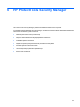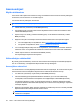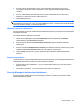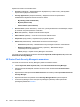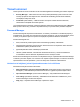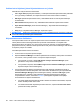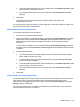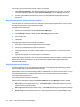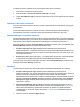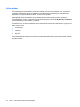ProtectTools (select models only) - Windows XP, Windows Vista, Windows 7
Table Of Contents
- Johdanto: tietoturva
- Käytön aloittaminen
- Järjestelmän asetusten määrittäminen
- Sovellusten asetusten määrittäminen
- Hallintatyökalujen lisääminen
- HP ProtectTools Security Manager
- Asennusohjeet
- Yleiset toiminnot
- Password Manager
- Verkkosivut tai ohjelmat, joissa kirjautumistunnusta ei ole vielä luotu
- Verkkosivut tai ohjelmat, joissa kirjautumistunnus on jo luotu
- Kirjautumistunnusten lisääminen
- Kirjautumistunnusten muokkaaminen
- Kirjautumistunnusvalikon käyttäminen
- Kirjautumistunnusten järjesteleminen luokkiin
- Kirjautumistunnusten hallinta
- Salasanan vahvuuden arvioiminen
- Password Manager -kuvakkeen asetukset
- Asetukset
- Valtuustiedot
- Oma henkilökorttisi
- Omien asetusten määrittäminen
- Tietojen varmuuskopiointi ja palauttaminen
- Sovellusten lisääminen
- Suojaussovellusten tila
- Password Manager
- Drive Encryption for HP ProtectTools (vain tietyt mallit)
- Privacy Manager for HP ProtectTools (vain tietyt mallit)
- Asennusohjeet
- Privacy Managerin avaaminen
- Privacy Manager -varmenteiden hallinta
- Privacy Manager -varmenteen pyytäminen ja asentaminen
- Privacy Manager -varmenteen tietojen tarkasteleminen
- Privacy Manager -varmenteen uudistaminen
- Oletusarvoisen Privacy Manager -varmenteen määrittäminen
- Privacy Manager -varmenteen poistaminen
- Privacy Manager -varmenteen palauttaminen
- Privacy Manager -varmenteen kumoaminen
- Luotettujen yhteyshenkilöiden hallinta
- Yleiset tehtävät
- Privacy Managerin käyttäminen Microsoft Outlookissa
- Privacy Managerin käyttäminen Microsoft Office 2007 -asiakirjassa
- Privacy Managerin asetusten määrittäminen Microsoft Officea varten
- Microsoft Office -asiakirjan allekirjoittaminen
- Allekirjoitusrivin lisääminen Microsoft Word- tai Microsoft Excel -asiakirjoja allekirjoitettaessa
- Microsoft Office -asiakirjan salaaminen
- Microsoft Office -asiakirjan salauksen poistaminen
- Salatun Microsoft Office -asiakirjan lähettäminen
- Allekirjoitetun Microsoft Office -asiakirjan tarkasteleminen
- Salatun Microsoft Office -asiakirjan tarkasteleminen
- Privacy Managerin käyttäminen Windows Live Messengerissä
- Privacy Manager Chat -istunnon käynnistäminen
- Privacy Managerin asetusten määrittäminen Windows Live Messengeriä varten
- Keskusteleminen Privacy Manager Chat -ikkunassa
- Keskusteluhistorian tarkasteleminen
- Lisätoiminnot
- Asennusohjeet
- File Sanitizer for HP ProtectTools
- Hävittäminen
- Vapaan tilan tyhjennys
- Asennusohjeet
- Yleiset tehtävät
- Hävittämisen käynnistäminen näppäinyhdistelmän avulla
- File Sanitizer -kuvakkeen käyttäminen
- Yhden pääoman manuaalinen hävittäminen
- Kaikkien valittujen kohteiden manuaalinen hävittäminen
- Vapaan tilan tyhjennyksen manuaalinen käynnistäminen
- Hävittämisen tai vapaan tilan tyhjennyksen keskeyttäminen
- Lokitiedostojen tarkasteleminen
- Device Access Manager for HP ProtectTools (vain tietyt mallit)
- LoJack Pro for HP ProtectTools
- Vianmääritys
- Sanasto
- Hakemisto

Verkkosivut tai ohjelmat, joissa kirjautumistunnus on jo luotu
Pikavalikossa näkyvät seuraavat vaihtoehdot:
●
Fill in logon data (Täytä kirjautumistiedot) – Lisää kirjautumistiedot kirjautumiskenttiin ja lähettää
sivun (jos lähetys määritettiin, kun kirjautumistunnus luotiin tai sitä viimeksi muokattiin).
●
Edit logon (Muokkaa kirjautumistunnusta) – Mahdollistaa tämän sivuston kirjautumistietojen
muokkaamisen.
●
Add a New Account (Lisää uusi tili) – Mahdollistaa tilin lisäämisen kirjautumistunnukseen.
●
Open Password Manager (Avaa Password Manager) – Käynnistää Password Manager -
sovelluksen.
●
Help (Ohje) – Näyttää Password Manager -ohjelmiston ohjeen.
HUOMAUTUS: Tietokoneen järjestelmänvalvoja on voinut määrittää Security Managerin vaatimaan
useita valtuustietoja henkilöllisyyttä tarkistettaessa.
Kirjautumistunnusten lisääminen
Voit helposti lisätä sivuston tai ohjelman kirjautumistunnuksen antamalla kirjautumistiedot kerran.
Tämän jälkeen Password Manager lisää tiedot puolestasi automaattisesti. Voit käyttää näitä
kirjautumistunnuksia sen jälkeen, kun olet avannut sivuston tai ohjelman, tai napsauttaa Logons
(Kirjautumistunnukset) -valikossa olevaa kirjautumistunnusta, jolloin Password Manager avaa sivuston
tai ohjelman ja kirjaa sinut sisään.
Voit lisätä kirjautumistunnuksen seuraavasti:
1. Avaa sivuston tai ohjelman kirjautumisnäyttö.
2. Napsauta Password Manager -kuvakkeen päällä olevaa kuvaketta ja sitten jotakin seuraavista
sen mukaan, onko kyseessä sivuston vai ohjelman kirjautumisnäyttö.
●
Jos kyseessä on sivusto, valitse Add [domain name] to Password Manager (Lisää
[toimialueen nimi] Password Manageriin).
●
Jos kyseessä on ohjelma, valitse Add this logon screen to Password Manager (Lisää tämä
kirjautumisnäyttö Password Manageriin).
3. Anna kirjautumistiedot. Näytön kirjautumiskentät ja niitä vastaavat valintaikkunan kentät on
osoitettu paksulla oranssilla kehyksellä. Voit avata tämän valintaikkunan myös napsauttamalla
Password Manager Manage (Password Managerin hallinta) -välilehden Add Logon (Lisää
kirjautumistunnus) -painiketta. Jotkin asetukset vaihtelevat tietokoneeseen kytkettyjen
suojauslaitteiden mukaan, esimerkiksi ctrl+alt+H-pikanäppäintä käytetään sormenjäljen
skannaamiseen tai älykortin asettamiseen.
●
Jos haluat täyttää kirjautumiskentän jollakin valmiiksi muotoillulla vaihtoehdolla, napsauta
kentän oikealla puolella olevia nuolia.
●
Jos haluat lisätä kenttiä näytöstä kirjautumistunnukseen, napsauta Choose other fields
(Lisää muita kenttiä) -painiketta.
28 Luku 6 HP ProtectTools Security Manager